-
Cómo hacer un cartel que en un sitio web
-
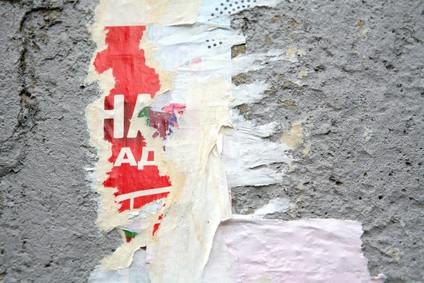
La publicación de un cartel en un sitio web es una forma rápida y barata para notificar al público acerca de un próximo evento o promoción. Formatear el cartel para mostrar en el navegador del usuario e incluso publicarlo en sitios web de medios sociales con facilidad. Antes de seleccionar un método para hacer su cartel, decidir sobre el tamaño y la orientación (horizontal o vertical) para su cartel en línea.Instrucciones
1 Crea tu póster con Microsoft Publisher. Descargar una plantilla de Microsoft en línea (ver la sección de Recursos) que es compatible con Publisher. Introduzca la información de evento o promoción en el cartel y luego elegir la opción de guardarlo como un epílogo (.ps) ( "Archivo" y luego "Guardar como"). Abrir un programa creador de PDF, como PDF995 o Adobe Acrobat, para convertir el archivo .ps a formato PDF para publicar en línea.
2 Diseñar un cartel en Adobe Photoshop, un programa de diseño de la imagen popular usado por los profesionales. La ventaja de utilizar Photoshop es que se puede crear capas en el diseño de su cartel. Por ejemplo, se puede colocar una capa de fondo, a continuación, colocar una imagen en la parte superior del fondo, a continuación, coloque un bloque de texto en la parte superior de la imagen. Cuando haya terminado, Photoshop tiene una opción de "Guardar para Web" en el menú "Archivo" que le permite formatear el cartel como un archivo JPEG, GIF o PNG, por lo que puede ponerlo en un sitio web con facilidad.
3 Utilice la herramienta AutoMotivator para crear carteles que se pueden visualizar en línea como otra alternativa. Esta opción es mejor reservarlo para un cartel informal, alegre que desea enviar a amigos o familiares para su visualización. Seleccione una imagen de la muestra de la biblioteca, elegir su propia imagen en el ordenador, o escribir la dirección web de una imagen que desea utilizar. Escriba su título del cartel y algunos títulos cortos en la parte inferior, como la fecha y hora de un evento, a continuación, guardarlo como un archivo JPEG para su visualización en una página web.
